Itu tidak sering terjadi, tetapi ada beberapa aplikasi dan fitur yang dibatasi Google untuk perangkat Pixel-nya. Salah satu contohnya adalah aplikasi Google Recorder, yang telah menikmati beberapa pembaruan yang cukup bermanfaat dalam beberapa bulan terakhir. Di salah satu pembaruan terbaru, Google sekarang mengizinkan pengguna untuk mengakses aplikasi langsung dari panel Pengaturan Cepat. Sekarang, Anda tidak perlu khawatir akan menyumbat Layar Beranda dan cukup ketuk blok untuk mulai merekam.
Letakkan Google Recorder di menu Pengaturan Cepat Android
1. Buka kunci ponsel Android Anda dan pastikan Anda berada di Layar Utama.
2. Gesek ke bawah dua kali untuk membuka panel Pengaturan Cepat.
3. Di bawah panel Pengaturan Cepat, ketuk Pensil ikon.
4. Gulir ke bawah hingga Anda melihat Perekam memblokir.
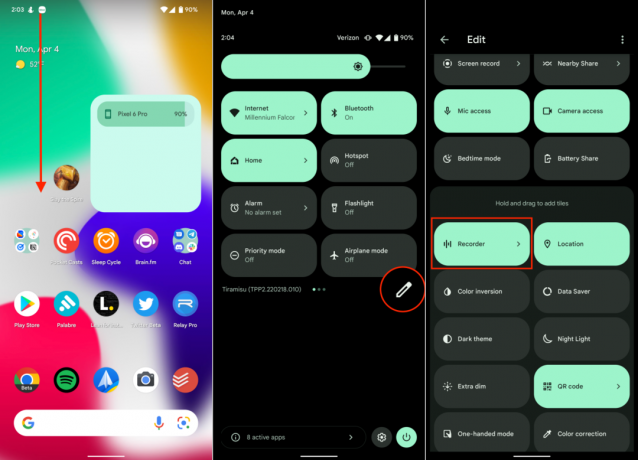
5. tekan terus blok Perekam.
6. Tahan dan seret blok ke atas dengan sisa Pengaturan Cepat yang diaktifkan matikan.
7. Berangkat blok setelah Anda meletakkannya di tempat yang Anda inginkan untuk muncul di daftar matikan.
8. Ketuk panah belakang di sebelah Sunting di pojok kiri atas.

Setelah itu semua selesai dan keluar dari jalan, Anda akan dapat mengakses Perekam Google dari panel Setelan Cepat di ponsel Pixel Anda. Namun ada beberapa trik lain yang tersedia bagi mereka yang berencana menggunakan Perekam secara teratur.
Akses dan gunakan Perekam Google dari menu Setelan Cepat Android
1. Buka kunci ponsel Android Anda dan pastikan Anda berada di Layar Utama.
2. Gesek ke bawah dua kali untuk membuka panel Pengaturan Cepat.
3. Geser hingga Anda menemukan Perekam memblokir.
4. Ketuk Perekam memblokir.
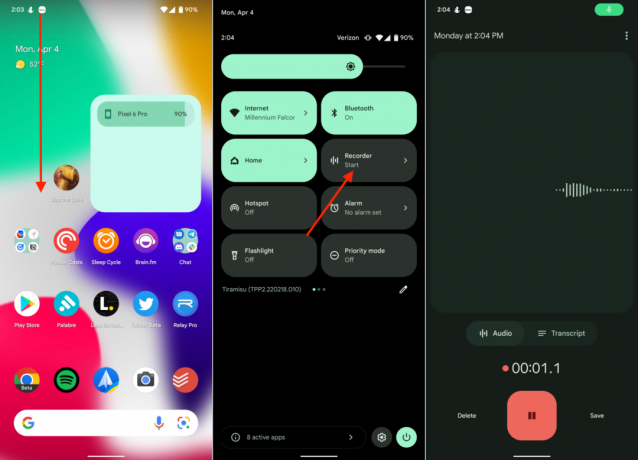
5. Rekam catatan suara Anda atau apa pun yang perlu Anda rekam.
6. Ketuk Berhenti sebentar tombol di bagian bawah aplikasi saat Anda selesai merekam.
7. Ketuk salah satunya Menghapus atau Menyimpan.
8. Jika Anda menyimpan rekaman, tambahkan judul di bagian atas halaman.

Hal lain yang kami perhatikan saat mengakses aplikasi Perekam melalui panel Pengaturan Cepat adalah sakelar itu sendiri bersifat dinamis. Ini berarti jika Anda aktif merekam, blok Perekam menampilkan a Berhenti pesan, jadi Anda cukup mengetuk blok dan menyimpan rekaman secara otomatis. Selain itu, jika Anda menjeda rekaman dari dalam aplikasi Perekam, ubin Setelan Cepat akan menampilkan a Dijeda pesan, dan mengetuknya akan melanjutkan perekaman.
Perekam Google bisa sangat berguna

Sudah hampir tiga tahun sejak aplikasi Google Recorder memulai debutnya bersama Piksel 4 dan Pixel 4 XL. Sejak itu, sudah tersedia di hampir semua ponsel Pixel, termasuk Piksel 6 seri. Dengan aplikasi Perekam, Anda mendapatkan fitur lain seperti Transkripsi, dan Anda dapat menyimpannya langsung ke Google Drive untuk disimpan dengan aman.
Sayangnya, selain menggunakan Perekam di web, Anda tidak akan menemukan aplikasi ini di seluruh ponsel Android terbaik. Namun, kemungkinan besar Anda akan menemukan sesuatu yang serupa yang dibuat langsung oleh pembuat ponsel ke dalam perangkat, seperti Perekam Suara Samsung dengan seri Galaxy S22.

Perekam Google
Pemilik Pixel dapat menikmati aplikasi Perekam bawaan Google jika Anda perlu membuat beberapa catatan suara, merekam percakapan, dan banyak lagi. Kemudian, Anda dapat menyimpan catatan dan membiarkan aplikasi Perekam secara otomatis mentranskripsikannya untuk Anda.
